Microsoft Word– program za ustvarjanje besedilnih dokumentov. Wordove funkcije vam omogočajo urejanje besedila in pisave glede na potrebe uporabnika: spremenite velikost, barvo in obliko pisave. Privzeto je dokument nastavljen tako, da samodejno vnaša velike črke. pisma na začetku stavka.
Navodila
Slovnična pravila večine svetovnih jezikov zahtevajo uporabo velikih začetnic. pisma na začetku stavka, pa tudi za označevanje lastnih imen. Za povečanje hitrosti klicanja Besedilo Word samodejno spremeni malo začetnico v veliko. Vendar pa mnogi uporabniki programa ne potrebujejo te funkcije; v tem primeru je smiselno spremeniti nastavitve programa. Če želite onemogočiti samodejno uporabo velikih začetnic pisma, odprite Wordov dokument ali ustvarite novega tako, da z desnim gumbom miške pokličete kontekstni meni in izberete »Novo«, nato »Novo« Besedilni dokument Beseda".
Vklopljeno Zgornja vrstica dokument obstaja opravilna vrstica. Kliknite na gumb "Storitev". V kontekstnem meniju, ki se odpre, izberite vrstico »Možnosti samopopravkov«. Odprite zavihek Samopopravki. Če imate kljukico v polju »Naredi najprej pisma povedi z velikimi tiskanimi črkami«, ga odstranite. Kliknite »Uporabi« in »V redu«. Shranjene nastavitve bodo veljale za vse nadaljnje Wordove dokumente.
Prekliči samodejni vnos Velike črke Pri izpolnjevanju tabele lahko uporabite tudi »Možnosti samopopravkov«. Na zavihku »Samodejno popravi« počistite polje »Najprej naredi pisma celice tabele z velikimi črkami." Potrdite svoja dejanja s klikom na gumba »Uporabi« in »V redu«.
Za odstranitev velikih začetnic pisma za lastna imena v meniju »Samopopravki« počistite polje »Zamenjaj med tipkanjem«, kliknite »Uporabi« in »V redu«. Zdaj so vse besede Wordov dokument bo natisnjen z majhnim pisma. Upoštevajte, da bo ta vrsta besedila obravnavana kot črkovalna napaka. In naslavljanje osebe tako, da njeno ime napišemo z malo pisma bo obravnavano kot nespoštovanje.
Če ste izpolnili vse zgornje zahteve, vendar se besedilo še tipka z velikimi tiskanimi črkami Vaša tipkovnica je morda nastavljena na velike črke. Pritisnite tipko "Caps Lock". To bo onemogočilo uporabo velikih začetnic pisma, kar bo potrjeno z ugasnitvijo lučke »Caps Lock« na tipkovnici.
Zdravo. Povej mi, kako ga izklopim avtomatska zamenjava mala črka na naslovno stran? izčrpan sem! Hvala v naprej.
Odgovor mojstra:
Zdravo.
Najpogostejši program za delo z besedilnimi dokumenti je Microsoft Word. Zasnovan je za urejanje testa in pisave v skladu z zahtevami določenega uporabnika, na primer spreminjanje sloga, velikosti ali barve pisave. Velika začetnica na začetku stavka se vnese samodejno. To je privzeto nastavljeno v nastavitvah programa.
Večina jezikov sveta ima podobna slovnična pravila: lastna imena se pišejo z veliko začetnico, z njo pa je označen tudi začetek stavka. Zato Word samodejno zamenja malo začetnico z veliko, da uporabnika ne moti in je hitrost tipkanja hitrejša. Vendar niso vsi, ki delajo s programom, zadovoljni s tem stanjem. V tem primeru je zaradi udobja bolje spremeniti nastavitve programa. Kako onemogočiti samodejno pretvorbo male začetnice v veliko? Če želite to narediti, morate odpreti dokument ali ustvariti novega - z desno miškino tipko kliknite, izberite kontekstni meni, nato ukaz »Ustvari« in nato »Ustvari besedilni dokument Word«.
V zgornji vrstici programa je opravilna vrstica. Najti morate gumb »Storitev«, nato se odpre kontekstni meni, v katerem morate izbrati »Možnosti samopopravkov« in nato zavihek »Samopopravki«. V stolpcu »Naredi prve črke velike« morate počistiti polje in nato klikniti »Uporabi« in nato »V redu«. Tako bodo spremembe v shranjenih nastavitvah programa Microsoft Word uporabljene za vse pozneje ustvarjene programske dokumente.
Podobno lahko velika začetnica nadomesti malo začetnico pri izpolnjevanju tabele. Če želite preklicati samodejni vnos, v istih »Možnostih samopopravkov« počistite polje »Naredi prve črke celic tabele z velikimi črkami« na zavihku »Samopopravki«. In potrdite svoja dejanja s klikom na gumba »Uporabi« in »V redu«.
Glede lastnih imen lahko pomagate na naslednji način. V meniju »AutoCorrect« morate počistiti potrditveno polje »Replace as you type«, nato pa znova klikniti »Uporabi« in »V redu«. Odslej bodo popolnoma vse besede v Microsoft Wordu vnesene z malo črko, vendar ne pozabite, da bo tako oblikovano besedilo vsebovalo črkovalne napake, naslavljanje sogovornika z malimi črkami pa pomeni nespoštovanje.
Možno je tudi, da je po izvedbi vseh zgoraj opisanih korakov vaše besedilo še vedno natisnjeno z velikimi črkami. V tem primeru je najverjetneje pritisnjena tipka "CapsLock" na tipkovnici. Ponovno ga boste morali pritisniti in s tem izklopiti način vnašanja velikih črk na tipkovnico, kar bo prikazano tudi z ugasnitvijo lučke na njej.
Nekoč so mi dali besedilo, natipkano z velikimi tiskanimi črkami. Treba ga je spremeniti v normalno obliko: prvo črko stavka z Velike črke, potem so vse črke majhne. Ročno razvrščanje ni možnost. Prvič, besedilo je zelo dolgo. Drugič, verjetno se bodo pojavile napake. Menjava registra sploh ni težka. To je mogoče storiti v katerem koli sodobnem urejevalniku besedil. Kot primer vam bom pokazal LibreOffice in trenutne različice Worda.
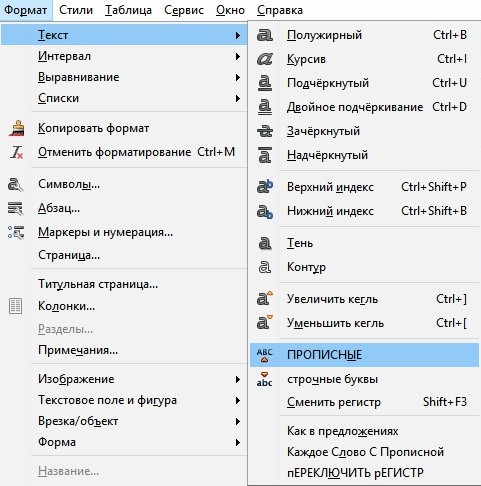
Če delate v najnovejše različice LibreOffice: Writer, Calc, nato izberite besedilo, v katerem morate spremeniti velike in male črke, nato pa pojdite v meni »Oblika > Besedilo«. Obstaja pet možnosti za spreminjanje velikih in malih črk:
1) VELIKE (vse črke se bodo spremenile v velike).
2) male črke (vse besedilo bo postalo malo).
3) Kot v stavkih (prva črka za piko in na začetku besedila bo postala velika).
4) Vsaka beseda je napisana z veliko začetnico (vsaka beseda se začne z veliko začetnico).
5) ZAMENJAJ VELIKE ČRKE (velike črke bodo postale male in obratno).
Z bližnjičnimi tipkami Shift+F3 lahko spremenite velike in male črke v krogu.
Če uporabljate Microsoft Word, morate klikniti ikono Spremeni velike črke (Aa) na zavihku Domov v skupini Pisava. Tukaj deluje tudi bližnjica na tipkovnici Shift+F3. To je na podoben način implementirano v Excelu in PowerPointu.






